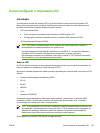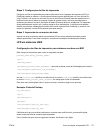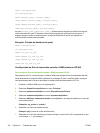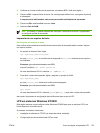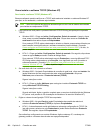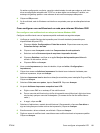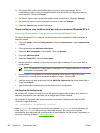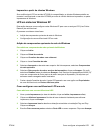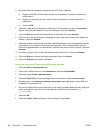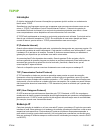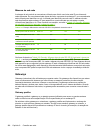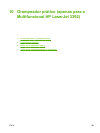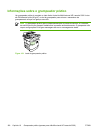Impressão a partir de clientes Windows
Se a multifuncional LPD no servidor NT/2000 for compartilhada, os clientes Windows poderão se
conectar à multifuncional no servidor NT/2000 por meio do utilitário Adicionar impressora, na pasta
Impressoras do Windows.
LPD em sistemas Windows XP
Esta seção descreve como configurar redes Windows XP para usar os serviços LPD (Line Printer
Daemon) da multifuncional.
O processo consiste em duas fases:
●
Adição de componentes opcionais de rede do Windows
●
Configuração de uma multifuncional LDP em rede
Adição de componentes opcionais de rede do Windows
Para adicionar componentes de rede opcionais do Windows
1. Clique em Iniciar.
2. Clique em Painel de controle.
3. Clique em Conexões de rede e com a Internet.
4. Clique no ícone Conexões de rede.
5. Selecione Avançado na barra de menu superior. Na lista suspensa, selecione Componentes
de rede opcionais.
6. Selecione Outro arquivo de rede e serviços de impressão e clique em Avançar. (Se você
selecionar Detalhes antes de selecionar Avançar, verá “Serviços de impressão para UNIX (R)”
como um componente de Outro arquivo de rede e serviços de impressão.) Os arquivos que
estiverem sendo carregados serão mostrados.
7. Feche a janela Conexões de rede. A porta LPR passará a ser uma opção nas Propriedades
de uma multifuncional, em Portas, Adicionar porta.
Como configurar uma multifuncional LPD em rede
Como adicionar uma nova multifuncional LDP
1. Abra a pasta Impressoras (na área de trabalho, clique em Iniciar, Impressoras e fax).
2. Clique em Adicionar impressora. Na tela de boas-vindas do Assistente para adicionar
impressora, clique em Avançar.
3. Selecione Impressora local e desative a detecção automática na instalação Plug and Play.
Clique em Avançar.
4. Escolha Criar uma nova porta e selecione Porta LPR no menu suspenso. Clique em Avançar.
PTWW Como configurar a impressão LPD 183